恢复固件
有时,因为某种原因,固件可能会损坏或砖化,因此您可能需要从头开始恢复路由器。
在本节中,我们将详细介绍如何进行操作。
进入恢复模式
在Mudfish游戏路由器中,默认内置了恢复模式。您可以使用此功能来重写固件,如果固件处于砖化状态。
请关闭Mudfish游戏路由器的电源。在背面有一个非常小的复位按钮。

准备一根您用于手机的小指针或夹子。
现在按住相应的复位按钮。您必须一直按住。
在此状态下,插入Mudfish游戏路由器的电源。开启电源后,您必须按住它超过10秒。
然后,前面的LED状态将最初为橙色灯,然后在某一时刻,橙色灯将闪烁。
然后您就处于恢复模式中。
将路由器与计算机连接
现在,路由器处于恢复模式中,您需要将路由器连接到您正在使用的计算机上。请注意,您必须以1:1的连接方式连接路由器和工作计算机。我们建议您不要使用与中间其他交换机/集线器相同的设备。
使用LAN线(背面的白色端口)将工作计算机与Mudfish路由器连接起来。
然后,将工作计算机的网络设备IP设置为192.168.31.2,子网掩码设置为255.255.255.0,网关不需要设置,或者可以设置为192.168.31.1。
打开命令提示符窗口,并使用命令“ping 192.168.31.1”检查与该IP的ping是否正常工作。
固件恢复
现在,您需要使用小米官方固件替换固件。以下是操作方法。
下载小米Wi-Fi项目的“官方开发者ROM”。可在此处(1)和此处(2)找到可用链接。
如果您想要为开发者ROM以外的其他用户使用小米官方固件,可以从此处(3)下载。适用于精简版的ROM。
使用Web浏览器连接 http://192.168.31.1 。如果一切顺利,您将看到一个中文网页,并带有一个上传文件的按钮。
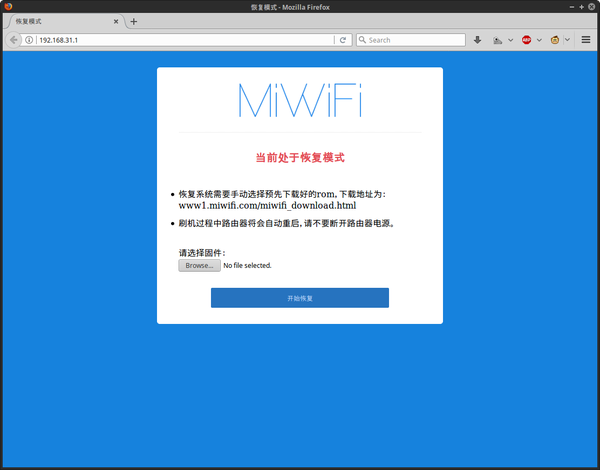
从上述下载的系统中选择“官方开发者ROM”,并进行恢复操作。
通常,完成恢复过程需要约7~10分钟。如果此过程正常,路由器前面的LED将变为蓝色。
现在,路由器已更改为小米的官方固件,现在有一部分需要将小米固件更改为Mudfish固件。 有关更多信息,请参见替换固件部分。 但是,由于路由器已安装为官方开发者ROM,您可以跳过该部分。
